Kā samazināt lietotni Android: 3 labākie paņēmieni

Vai jums ir nepieciešams samazināt lietotni Android ierīcē? Izlasiet šo rakstu, lai uzzinātu, kā soli pa solim samazināt lietotni Android.
Ir daudz bezmaksas lietotņu, kas var sniegt jums meklētās funkcijas. Dažos gadījumos lietotne nav jāiegādājas, jo varat iztikt ar bezmaksas versiju. Pat ja tas nozīmē, ka šeit un tur ir jārisina dažas reklāmas.
Bet kā būtu, ja atrodaties ASV un pievienojāt naudu savam Google Play konta atlikumam un neizmantojāt to visu. Iespējams, esat domājis, ka, tā kā tas jau ir jūsu bilancē, varat to izmantot pat tad, kad pametat štatus. Bet, mēģinot iegādāties lietotni, tiek parādīts šausmīgs ziņojums, kurā teikts, ka jūsu atlikumu var izmantot tikai Amerikas Savienotajās Valstīs. Ko tagad?
Lai iegūtu šīs reģionā bloķētās lietotnes, jums būs jāizmanto VPN. Android ierīcēm varat paļauties uz dažādām VPN opcijām; piemēram, varat izmantot Melon VPN vai NordVPN .
Tagad ir pienācis laiks dzēst Google Play datus. Dodieties uz savas Android ierīces iestatījumiem un pēc tam uz Programmas un paziņojumi . Pieskarieties vienumam Skatīt visas X lietotnes un meklējiet Google Play veikalu .
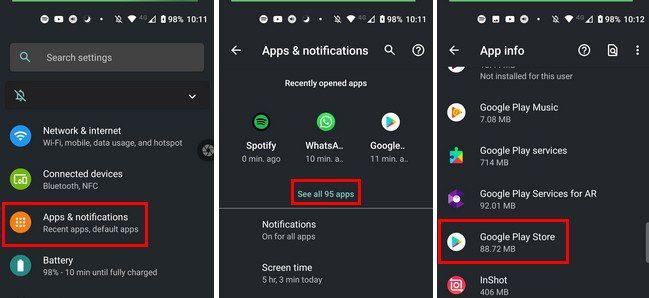
Kad esat to atradis, pieskarieties pie Force Stop Option, kam seko uzglabāšana un kešatmiņa . Tagad pieskarieties opcijai Notīrīt kešatmiņu .

Tagad ir pienācis laiks izmantot VPN, kuru nolēmāt izmantot. Šajā gadījumā es izmantošu NordVPN. Ja arī izlemjat to izmantot, atveriet to un izvēlieties ASV serveri.
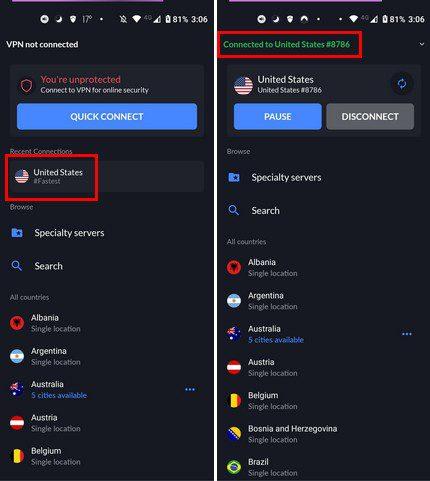
Kad esat izveidojis savienojumu ar ASV serveri, mēģiniet atvērt Google Play veikalu. Mēģiniet meklēt lietotni, kas iepriekš nebija pieejama, vai skatiet lietotnes cenu. Ja redzat lietotni vai cenu dolāros, varat sākt. Ja nekas nav mainījies, ir pienācis laiks pašam mainīt Google Play valsti.
To var izdarīt, atverot pakalpojumu Google Play un pieskaroties savam profila attēlam. Pieskarieties Iestatījumi , pēc tam opcijai Vispārīgi un pēc tam opcijai Konta un ierīces preferences .
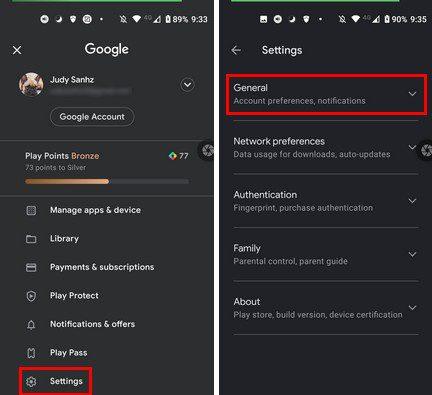
Kad esat izvēlējies šo pēdējo opciju, zem valsts un profiliem redzēsit, kurā valstī pašlaik atrodas jūsu Google Play. Ja tajā nav norādīts tikai Amerikas Savienotās Valstis un tiek parādīta iespēja pārslēgties uz valsti, kurā patiesībā atrodaties, tas nozīmē, ka Google Play zina, ka neatrodaties ASV.
Ja neviens no iepriekš minētajiem padomiem nepalīdzēja, varat izmēģināt tālāk norādītās darbības ar kādu, kuram patiešām uzticaties. Varat likt šai uzticamajai personai pievienot jūsu Google kontu savai Android ierīcei. Tam būs jāiesniedz viņiem sava parole.
Ja jums tas atbilst, pēc tam, kad viņi ir pievienojuši jūsu Google kontu savai ierīcei, varat norādīt, kādas lietotnes vēlaties iegādāties. Tā kā jūsu konts ir arī jūsu ierīcē, jūs varat izmantot lietotni, ko viņi lejupielādē un iegādājas, izmantojot jūsu kontu. Ja lietotnē viņi izmanto Pro versiju un jums ir instalēta tā pati lietotne, varēsit izmantot arī Pro funkcijas.
Testēšanas laikā es varēju iegādāties lietotni, kas pieejama tikai citā valstī, tikai izmantojot VPN. Ja pat ar VPN varat piekļūt šai lietotnei, vienmēr varat lūgt palīdzību draugam, kurš tikko dzīvo šajā valstī, un vienmēr uzmanieties, kam nolemjat nodot savu paroli. Kuru metodi jūs vispirms izmēģināsit? Paziņojiet man tālāk esošajos komentāros un neaizmirstiet kopīgot rakstu ar citiem sociālajos medijos.
Vai jums ir nepieciešams samazināt lietotni Android ierīcē? Izlasiet šo rakstu, lai uzzinātu, kā soli pa solim samazināt lietotni Android.
Izdzēst lietotņu lejupielādes vēsturi Google Play, lai sāktu no jauna. Šeit ir soli pa solim norādījumi iesācējiem.
Ir daudz lielisku lietotņu Google Play, tādēļ ir grūti neabunēt. Ar laiku šis saraksts aug, un jums būs nepieciešams pārvaldīt savus Google Play abonementus.
Skatiet mūsu Google Play pirkumu vēsturi, sekojot šīm iesācējiem draudzīgām darbībām, lai kontrolētu savu izdevumu lietotnēm.
Kad izdzēšat Android lejupielādes vēsturi, jūs palīdzat iegūt vairāk uzglabāšanas vietas un citas priekšrocības. Šeit ir soļi, ko sekot.
Kā Android ierīcei pievienot lietotnes no cita Google konta.
Pārskatiet lietotnes, kuras iegādājāties pakalpojumā Google Play, izmantojot savu Android ierīci vai datoru. Process aizņem mazāk nekā minūti.
Android lietotājiem Google Play veikals ir vienas pieturas aģentūra, kurā ir pieejams viss, kas mums varētu būt nepieciešams — no noderīgām lietotnēm līdz pilnīgi bezjēdzīgiem veidiem
Kad izmēģināsiet tumšo režīmu, ir maz ticams, ka atgriezīsities pie gaišās tēmas. Izmantojot tumšo režīmu, jūs samazinat acu nogurumu, un tas izskatās daudz labāk. The
Uzziniet, kā ievietot savu mūzikas bibliotēku Google Play vidē.
Ir pagājuši tie laiki, vismaz lielākoties, kad par lietotni maksājāt vienreiz un vairs par to nebija jāuztraucas. Daudzas lietojumprogrammas ir pārslēgtas
Dažas darbības, kas palīdzēs novērst neveiksmīgas lejupielādes kļūdas, mēģinot lejupielādēt lietotni, izmantojot pakalpojumu Google Play.
Novērsiet kļūdu 963, lejupielādējot lietotnes, izmantojot pakalpojumu Google Play.
Skatiet metodes, kuras varat mēģināt iegādāties lietotnes no citas valsts un nezaudēt savu naudu. Lūk, kā apiet Google Play ierobežojumus.
Uzziniet, kā saņemt atmaksu par pirkumiem lietotnē Google Play.
Izklaidējieties, spēlējot vienkāršu, taču jautru bezsaistes spēli pakalpojumā Google Play. Skatiet, kā piekļūt karstā gaisa balona spēlei.
Jūs nekad nevarat būt pārāk uzmanīgs, aizsargājot savus sensitīvos datus savā Android ierīcē. Tā kā Google vēlas palīdzēt saglabāt jūsu Android ierīci
Lūk, kas jums jāzina, lai pārvaldītu savus Google Play abonementus. Lūk, kā jūs varat atjaunot jebkuras lietotnes abonementu.
Jebkurā laikā varat atkārtoti lejupielādēt Android lietotnes, kuras esat iegādājies pakalpojumā Google Play, veicot šīs darbības.
Uzziniet, kā izkļūt no pakalpojuma Google Play iestrēgšanas sadaļā Gaida lejupielādi un neļaujot atjaunināt nevienu lietotni.
Pēc Android tālruņa saknes piekļuves iegūšanas jums ir pilnīga piekļuve sistēmai un varat palaist daudzu veidu lietotnes, kurām nepieciešama saknes piekļuve.
Android tālruņa pogas nav paredzētas tikai skaļuma regulēšanai vai ekrāna aktivizēšanai. Ar dažām vienkāršām izmaiņām tās var kļūt par īsinājumtaustiņiem ātrai fotoattēla uzņemšanai, dziesmu izlaišanai, lietotņu palaišanai vai pat ārkārtas funkciju aktivizēšanai.
Ja atstājāt klēpjdatoru darbā un jums steidzami jānosūta ziņojums priekšniekam, ko jums vajadzētu darīt? Izmantojiet savu viedtālruni. Vēl sarežģītāk — pārvērtiet savu tālruni par datoru, lai vieglāk veiktu vairākus uzdevumus vienlaikus.
Android 16 ir bloķēšanas ekrāna logrīki, lai jūs varētu mainīt bloķēšanas ekrānu pēc savas patikas, padarot bloķēšanas ekrānu daudz noderīgāku.
Android režīms “Attēls attēlā” palīdzēs samazināt video izmēru un skatīties to attēla attēlā režīmā, skatoties video citā saskarnē, lai jūs varētu darīt citas lietas.
Video rediģēšana operētājsistēmā Android kļūs vienkārša, pateicoties labākajām video rediģēšanas lietotnēm un programmatūrai, ko mēs uzskaitām šajā rakstā. Pārliecinieties, ka jums būs skaisti, maģiski un eleganti fotoattēli, ko kopīgot ar draugiem Facebook vai Instagram.
Android Debug Bridge (ADB) ir jaudīgs un daudzpusīgs rīks, kas ļauj veikt daudzas darbības, piemēram, atrast žurnālus, instalēt un atinstalēt lietotnes, pārsūtīt failus, root un flash pielāgotas ROM, kā arī izveidot ierīču dublējumkopijas.
Ar automātisko lietojumprogrammu klikšķināšanu. Jums nebūs daudz jādara, spēlējot spēles, izmantojot lietojumprogrammas vai veicot ierīcē pieejamos uzdevumus.
Lai gan nav brīnumlīdzekļa, nelielas izmaiņas ierīces uzlādes, lietošanas un glabāšanas veidā var būtiski palēnināt akumulatora nodilumu.
Tālrunis, ko daudzi cilvēki šobrīd iecienījuši, ir OnePlus 13, jo papildus izcilai aparatūrai tam ir arī funkcija, kas pastāv jau gadu desmitiem: infrasarkanais sensors (IR Blaster).



























